BatteryReport tidak berfungsi - Kesalahan tak terduga 0x422, 0xb7, 0x10d2
Jika ketika Anda mencoba membuat laporan kesehatan baterai menggunakan perintah powercfg /batteryreportWindows 10 Anda, Anda menemukan kesalahan 0x422, (error 0x422,) 0xb7 atau 0x10d2 , maka posting ini dimaksudkan untuk membantu Anda.
Tidak dapat melakukan operasi, Terjadi kesalahan tak terduga – Laporan Baterai(Battery Report)
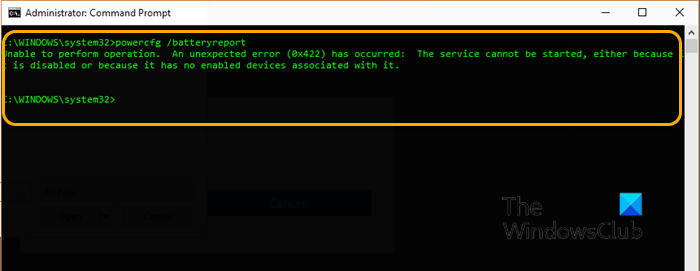
Saat Anda mengalami salah satu kesalahan ini, Anda akan menerima pesan kesalahan yang menyertai lengkap sebagai berikut:
Unable to perform operation. An unexpected error (0x422) has occurred: The service cannot be started, either because it is disabled or because it has no enabled devices associated with it.
Unable to perform operation. An unexpected error (0x10d2) has occurred: The library, drive, or media pool is empty.
Unable to perform operation. An unexpected error (0xb7) has occurred: Cannot create a file when that file already exists.
Perbaiki kesalahan Laporan Kesehatan Baterai
Jika Anda menghadapi salah satu kesalahan laporan kesehatan baterai yang disebutkan, Anda dapat mencoba solusi yang kami rekomendasikan di bawah ini tanpa urutan tertentu dan melihat mana yang berfungsi untuk kesalahan tertentu.
- Perbarui driver baterai
- Jalankan pemindaian SFC
- Jalankan pemindaian DISM
- Hapus(Delete) file .html sebelumnya dari Laporan Baterai(Battery Report)
- Pastikan Layanan Daya berjalan
- Aktifkan Layanan Kebijakan Diagnostik
- Ganti baterai
Mari kita lihat deskripsi proses yang terlibat mengenai masing-masing solusi yang terdaftar.
Powercfg / batteryreport tidak berfungsi
Sebelum Anda mencoba salah satu solusi di bawah ini, periksa pembaruan(check for updates) dan instal bit yang tersedia di PC Windows 10 Anda dan lihat apakah kesalahan telah teratasi.
1] Perbarui driver baterai
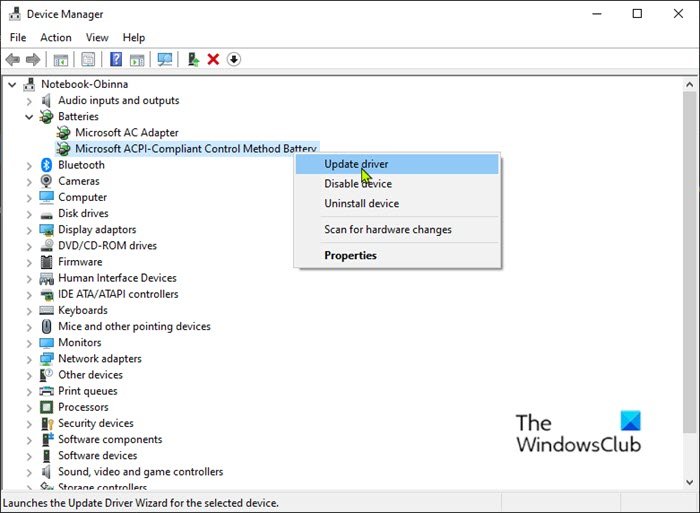
Untuk memperbarui driver baterai pada PC Windows 10 Anda, lakukan hal berikut:
- Tekan Windows key + X untuk membuka Menu Pengguna Daya.
- Ketuk tombol M pada keyboard untuk membuka Pengelola Perangkat(open Device Manager) .
- Luaskan bagian Baterai (Batteries ) .
- Selanjutnya, klik kanan pada entri baterai dan pilih Perbarui driver(Update driver) dari menu konteks.
Catatan(Note) : Jika Anda memiliki lebih dari satu entri baterai, pastikan Anda memperbarui masing-masing.
- Pada layar berikutnya, klik Cari secara otomatis untuk perangkat lunak driver yang diperbarui.(Search automatically for updated driver software.)
- Tunggu(Wait) hingga pemindaian selesai. Jika versi driver baru ditemukan, ikuti petunjuk di layar untuk mengunduh & menginstalnya di komputer Anda.
- Mulai ulang PC Anda.
Anda juga bisa mendapatkan pembaruan driver di bagian Pembaruan Opsional(get the driver updates on the Optional Updates) di bawah Pembaruan Windows.
2] Jalankan pemindaian SFC
Solusi ini mengharuskan Anda menjalankan pemindaian SFC dan melihat apakah itu membantu.
3] Jalankan pemindaian DISM
Deployment Image Servicing and Management ( DISM ) adalah utilitas yang kuat dalam memperbaiki file gambar Windows yang bermasalah. (Windows)Karena kerusakan pada file ini dapat menyebabkan kesalahan laporan kesehatan baterai, Anda dapat menjalankan pemindaian DISM(run a DISM scan) dan melihat apakah itu membantu.
4] Hapus(Delete) file .html sebelumnya dari Laporan Baterai(Battery Report)
Solusi ini mengharuskan Anda untuk menghapus file .html sebelumnya dari laporan baterai di direktori kerja saat ini. Jika perintah dijalankan dari Command Prompt default dengan hak admin — laporan akan disimpan di bawah C:\Windows\System32 sebagai battery-report .
Untuk mengakses lokasi itu dengan cepat, buka dialog Run , ketik variabel lingkungan di bawah ini ke dalam kotak, dan tekan Enter :
%systemdrive%\Windows\system32
Jika solusi ini tidak menyelesaikan kesalahan, coba solusi berikutnya.
5] Pastikan Layanan Daya berjalan
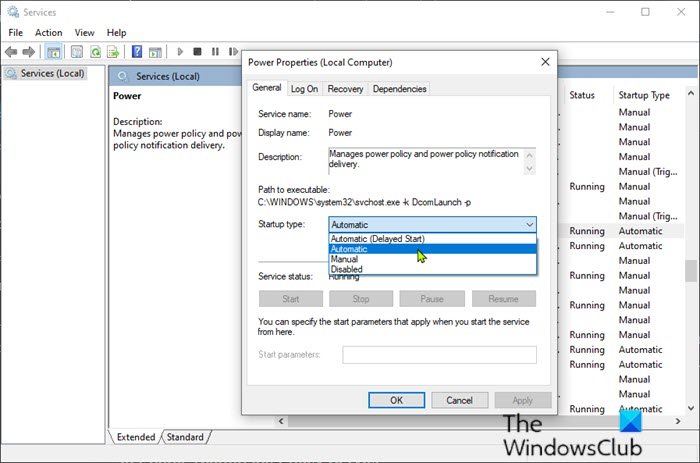
Untuk memastikan Power Service diaktifkan, lakukan hal berikut:
- Tekan Windows key + R untuk menjalankan dialog Run.
- Di kotak dialog Run, ketik services.msc dan tekan Enter untuk membuka Services(open Services) .
- Di jendela Layanan(Services) , gulir dan temukan layanan Layanan Perlindungan Sistem(System Protection Service) .
- Klik dua kali(Double-click) pada entri untuk mengedit Properties-nya.
- Pastikan(Make) bahwa opsi di bawah menu Jenis startup(Startup type) di jendela properti layanan disetel ke Otomatis(Automatic) . Konfirmasikan(Confirm) kotak dialog apa pun yang mungkin muncul saat mengubah jenis startup.
- Klik tombol Mulai(Start) di bawah bagian Status Layanan(Services status) .
- Keluar dari konsol Layanan.
Periksa apakah kesalahan telah teratasi. Jika tidak, coba solusi berikutnya.
6] Aktifkan Layanan Kebijakan Diagnostik
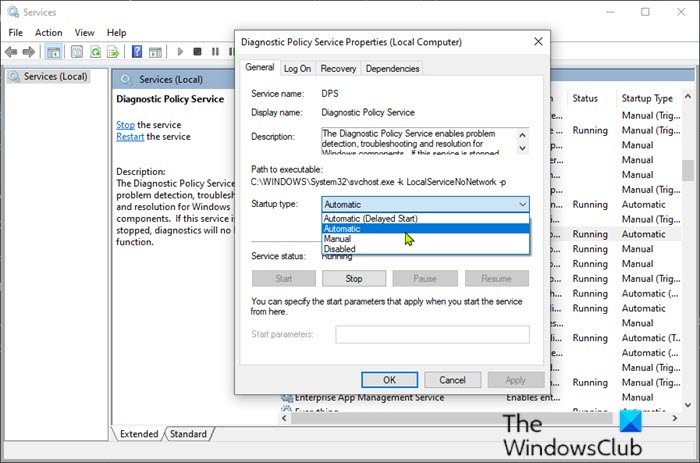
- Buka Layanan.
- Di jendela Layanan(Services) , gulir dan temukan Layanan Kebijakan Diagnostik(Diagnostic Policy Service) .
- Klik dua kali(Double-click) pada entri untuk mengedit propertinya.
- Pastikan(Make) bahwa opsi di bawah menu Jenis startup(Startup type) di jendela properti layanan disetel ke Otomatis(Automatic) . Konfirmasikan(Confirm) kotak dialog apa pun yang mungkin muncul saat mengubah jenis startup.
- Klik tombol Mulai(Start) di bawah bagian Status Layanan(Services status) .
- Keluar dari konsol Layanan.
Periksa apakah kesalahan telah teratasi.
7] Ganti baterai
Anda mungkin akan melihat beberapa kesalahan yang berkaitan dengan baterai Anda karena tidak dapat lagi mengisi daya dengan benar.
Pada saat ini, baterai akan mencapai akhir masa pakainya, tetapi sebelum memutuskan untuk mengganti baterai, Anda dapat menjalankan diagnostik baterai(run battery diagnostics ) menggunakan perangkat lunak pihak ketiga dan melihat apa yang akan ditampilkan hasilnya.
Semoga ini membantu!
Related posts
Bagaimana cara mengisi Laptop tanpa Charger?
Best Battery monitor, Analytics & Stats Apps untuk Windows 10
Best Laptop Battery Test software & Diagnostic tools untuk Windows 10
Battery Limiter software gratis untuk Windows 10
Cara Memeriksa Battery level Menggunakan Command line di Windows 11/10
Laptop Battery Usage Tips & Optimization Guide untuk pengguna Windows
Fix Fast Battery drain pada Windows 10 menggunakan grafis Hybrid
Apa yang terjadi ketika baterai terisi penuh tetapi masih terhubung?
Battery Slider hilang atau berwarna abu-abu di Windows 10
Create Baterai Laptop Penuh charge notification pada Windows 11/10
Atur Windows untuk Memutar Suara Alarm Saat Mencapai Baterai Rendah atau Kritis
Laptop mengatakan Locking maka Shuts mati dan tidak mau hidup
Battery Saver Tidak Bekerja pada Windows 10 Laptop
BATEXPERT: GRATIS Laptop Battery Monitoring Software UNTUK Windows 10
Cara Memperbaiki Masalah Battery drain di Windows 11/10
Stop Devices Ketika Screen mati untuk membantu menghemat baterai di Windows 10
Cara Mengaktifkan atau Menonaktifkan Battery Saver di Windows 10
Fix Surface Book 2 Battery Drain issue Selama Gaming, Sleeping, VR
Cara Meningkatkan Battery Life pada Laptop
Nonaktifkan Security Intelligence Updates saat berjalan pada Battery Power
